***ပထမဆုံး သက္ဆိုင္ရာ developer ေတြအားလုံးကို ဒီေနရာကေန credits ေပးပါတယ္။***အခက္အခဲျဖစ္ေနသူမ်ား အဆင္ေျပေစလိုေသာ ရည္ရြယ္ခ်က္သာ ရွိပါတယ္။
==========*******=========
Huawei G730 မွာ ျမန္မာေဖာင့္က ေတာ္ေတာ္ကို ဒုကၡေပးပါတယ္။ Font Changer ေတာ္ေတာ္မ်ားမ်ားနဲ႔လည္း အဆင္မေျပပါဘူး။ Huawei G730 MMFont ဆိုတဲ့
==========*******=========
Huawei G730 မွာ ျမန္မာေဖာင့္က ေတာ္ေတာ္ကို ဒုကၡေပးပါတယ္။ Font Changer ေတာ္ေတာ္မ်ားမ်ားနဲ႔လည္း အဆင္မေျပပါဘူး။ Huawei G730 MMFont ဆိုတဲ့
font changer တစ္ခုတည္းနဲ႔သာ အဆင္ေျပပါတယ္။ (မရွိေသးရင္ ဒီမွာ ေဒါင္းပါ။)
ဒါေတာင္ ရာႏွုန္းျပည့္မဟုတ္ေသးပါဘူး။ သုံးလို႔ရတယ္ဆိုတဲ့အေနအထားမ်ိဳးကို
ေရာက္လာတာပါ။ အေပၚက font changer ကိုသုံးၿပီးတာေတာင္ တစ္ခ်ိဳ႕ ျမန္မာ
apk ေတြမွာ ျမန္မာလို မေပၚေသးပါဘူး။ အခုေျပာမယ့္ နည္းလမ္းေလးကေတာ့
လိုအပ္ေသာ ေဆာ့စ္ဝဲမ်ား
Winrar
Myanmar Font for G730
APK Multi-Tool
လိုအပ္တဲ့ေဆာ့ဝဲေတြအားလုံးကို ေအာက္ဆုံးမွာ အရင္ဆုံး ေဒါင္းယူထားပါေနာ္..
ကဲ စလိုက္ရေအာင္......
Step 1. winrar မရွိေသးတဲ့လူေတြအတြက္ winrar ကို အရင္ဆုံး install လုပ္ပါ။ ရွိၿပီးသားဆိုရင္ေတာ့ ဒီအဆင့္ကို ေက်ာ္လိုက္ပါ။
Step 2. ျမန္မာလိုမေပၚတဲ့ apk ကို Right click >>> Open with >>> WinRar Archiver နဲ႔ ဖြင့္လိုက္ပါ။
(ကၽြန္ေတာ္က Shwebook dictionary နဲ႔ ဥပမာလုပ္ျပထားပါတယ္။ )
assets ဆိုတဲ့ folder ကိုေတြ႕ပါမယ္။
double click နဲ႔ ဝင္လိုက္ပါ။ fonts ဆိုတာ ထပ္ေတြ႕ပါမယ္။ ထပ္ဝင္လိုက္ပါ။ အထဲမွာ zawgyi.ttf , zg1.ttf ကဲ့သို႔ေသာ
assets ဆိုတဲ့ folder ကိုေတြ႕ပါမယ္။
double click နဲ႔ ဝင္လိုက္ပါ။ fonts ဆိုတာ ထပ္ေတြ႕ပါမယ္။ ထပ္ဝင္လိုက္ပါ။ အထဲမွာ zawgyi.ttf , zg1.ttf ကဲ့သို႔ေသာ
ေဖာင့္တစ္ခုခု ေတြ႕ပါမယ္။
သူေရးထားတဲ့ နာမည္ကို ေသခ်ာမွတ္ပါ။ ကၽြန္ေတာ္တင္ေပးထားတဲ့ ေဖာင့္ကို အထဲမွာ ပါတဲ့ေဖာင့္နာမည္နဲ႔တူေအာင္
သူေရးထားတဲ့ နာမည္ကို ေသခ်ာမွတ္ပါ။ ကၽြန္ေတာ္တင္ေပးထားတဲ့ ေဖာင့္ကို အထဲမွာ ပါတဲ့ေဖာင့္နာမည္နဲ႔တူေအာင္
rename လုပ္ပါ။rename လုပ္ၿပီးသားေဖာင့္ကို winrar ထဲကို drag ဆြဲထည့္ပါ။ ၿပီးရင္ေတာ့ winrar ကို ပိတ္လို႔ရပါၿပီ။
Step 3. ဒီအဆင့္မွာေတာ့ ျပင္ၿပီးသား apk ကို sign ျပန္လုပ္ရမွာပါ။ APK Multi-tool ကို zip ျဖည္ပါ။
setup.bat ဆိုတဲ့ဖိုင္ကို ဖြင့္လိုက္ပါ။
3 ကို ရိုက္ထည့္ၿပီး enter တစ္ခ်က္ေခါက္ပါ။
ၿပီးရင္ ႀကိဳက္တဲ့ key တစ္ခုႏွိပ္ပါ။ ၿပီးရင္ေတာ့ setup.bat ကို ပိတ္လို႔ရပါၿပီ။
APK Multi-tool ဆိုတဲ့ folder ထဲမွာ folder အသစ္ေတြေရာက္ေနတာ ေတြ႕ပါလိမ့္မယ္။ ကၽြန္ေတာ္တို႔သုံးမွာက
Step 3. ဒီအဆင့္မွာေတာ့ ျပင္ၿပီးသား apk ကို sign ျပန္လုပ္ရမွာပါ။ APK Multi-tool ကို zip ျဖည္ပါ။
setup.bat ဆိုတဲ့ဖိုင္ကို ဖြင့္လိုက္ပါ။
3 ကို ရိုက္ထည့္ၿပီး enter တစ္ခ်က္ေခါက္ပါ။
ၿပီးရင္ ႀကိဳက္တဲ့ key တစ္ခုႏွိပ္ပါ။ ၿပီးရင္ေတာ့ setup.bat ကို ပိတ္လို႔ရပါၿပီ။
APK Multi-tool ဆိုတဲ့ folder ထဲမွာ folder အသစ္ေတြေရာက္ေနတာ ေတြ႕ပါလိမ့္မယ္။ ကၽြန္ေတာ္တို႔သုံးမွာက
place-apk-here-for-signing ဆိုတဲ့ folder ပဲ သုံးပါမယ္။
Step 4. place-apk-here-for-signing ဆိုတဲ့ folder ထဲကို ခုနက ျပဳျပင္ၿပီးသား apk ကို ေကာ္ပီကူးထည့္ပါ။
Step 5. script.bat ဖိုင္ကို ဖြင့္ပါ။ ႀကိဳက္ရာ key တစ္ခုခုႏွိပ္ပါ။
18 လို႔ ရိုက္ထည့္ၿပီး enter ေခါက္ပါ။ Signing .... ဆိုၿပီး sign လုပ္ၿပီးတာနဲ႔ သူ႔အလိုလိုပိတ္သြားပါလိမ့္မယ္။
Step 4. place-apk-here-for-signing ဆိုတဲ့ folder ထဲကို ခုနက ျပဳျပင္ၿပီးသား apk ကို ေကာ္ပီကူးထည့္ပါ။
Step 5. script.bat ဖိုင္ကို ဖြင့္ပါ။ ႀကိဳက္ရာ key တစ္ခုခုႏွိပ္ပါ။
18 လို႔ ရိုက္ထည့္ၿပီး enter ေခါက္ပါ။ Signing .... ဆိုၿပီး sign လုပ္ၿပီးတာနဲ႔ သူ႔အလိုလိုပိတ္သြားပါလိမ့္မယ္။
ၿပီးသြားရင္ေတာ့ place-apk-here-for-signing ဆိုတဲ့ folder ထဲမွာ sign လုပ္ၿပီးသား ျမန္မာလိုေပၚမယ့္ apk ေလး ရပါၿပီ။
========*********========
ကၽြန္ေတာ္ ျပင္ထားၿပီးသား Shwebook dictionary နဲ႔ NWCalendar ကိုပါ တလက္စတည္း တင္ေပးလိုက္ပါတယ္။
ကၽြန္ေတာ္ ျပင္ထားၿပီးသား Shwebook dictionary နဲ႔ NWCalendar ကိုပါ တလက္စတည္း တင္ေပးလိုက္ပါတယ္။



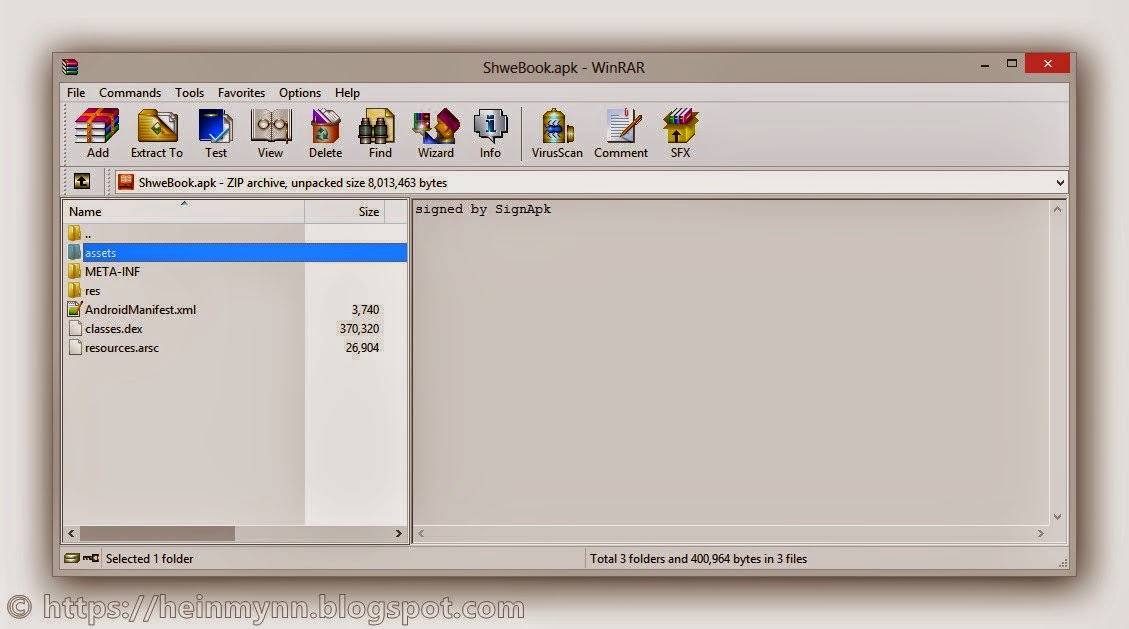



















0 comments:
Post a Comment